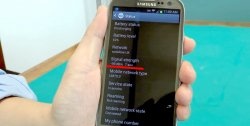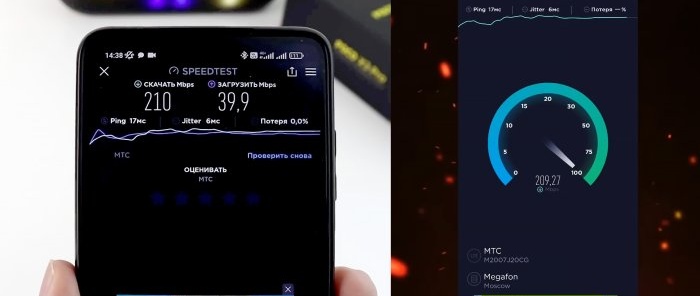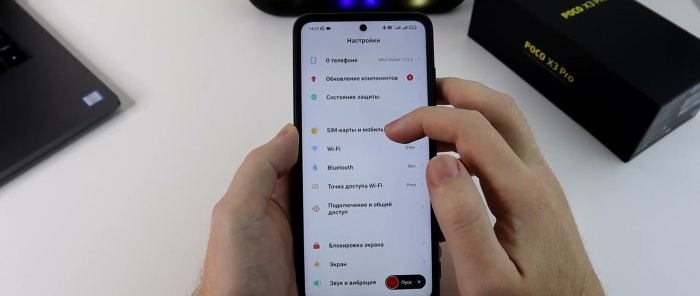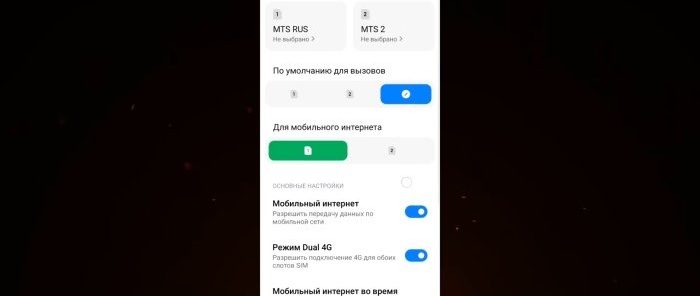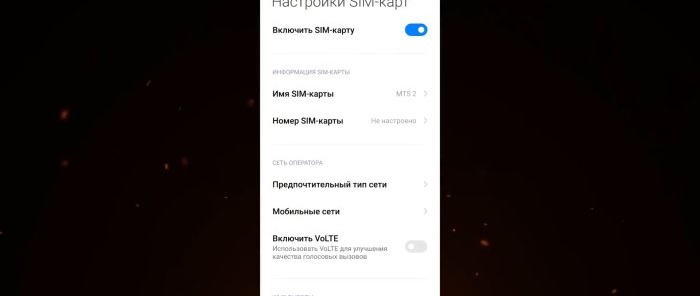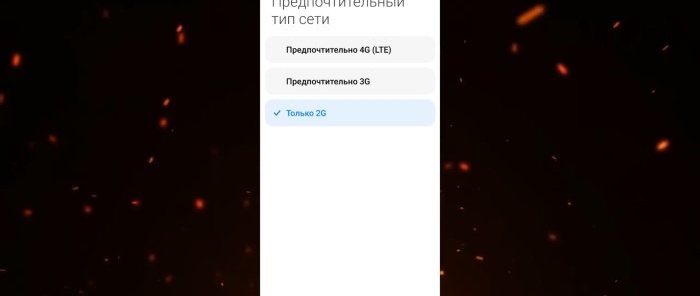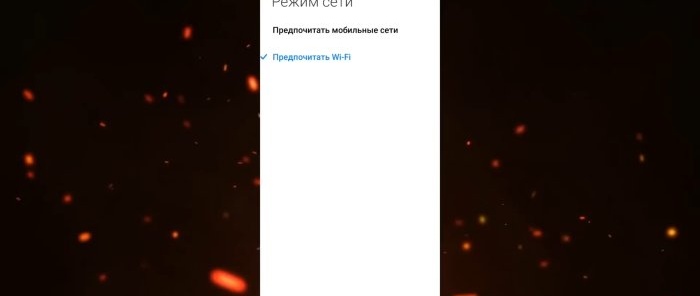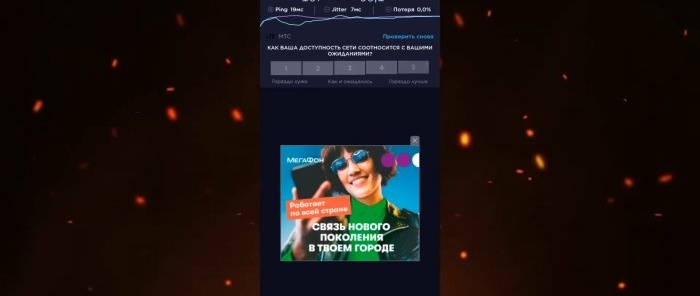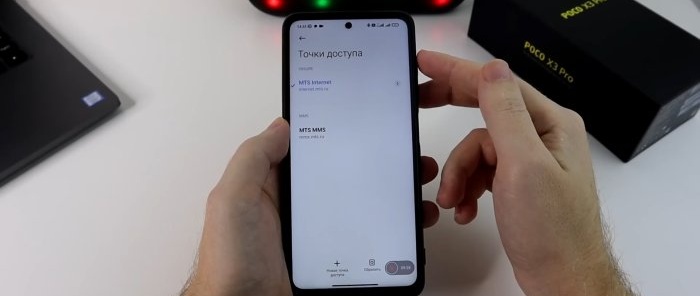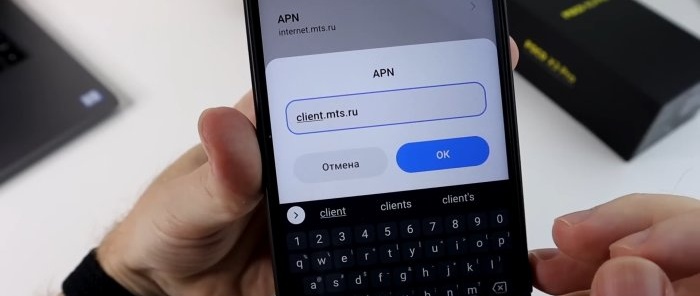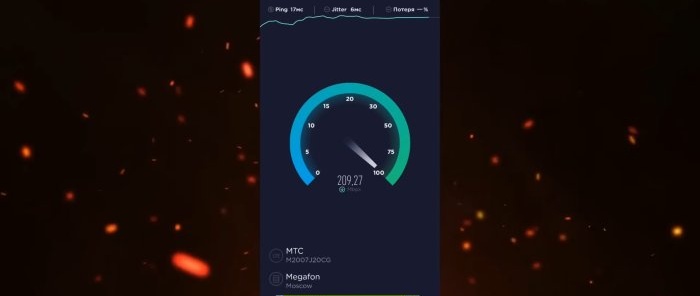การตั้งค่าซิมการ์ดอย่างถูกต้องจะเร่งความเร็วอินเทอร์เน็ต ทำให้สัญญาณเสถียร และลดการใช้แบตเตอรี่
มีคำแนะนำมากมายบนอินเทอร์เน็ตสำหรับการตั้งค่าซิมการ์ด การสื่อสารเคลื่อนที่ และการตั้งค่าอินเทอร์เน็ตบนสมาร์ทโฟน ลองมาดูอย่างใกล้ชิดและหารือเกี่ยวกับทางเลือกหนึ่งที่ช่วยเพิ่มความเร็วของอินเทอร์เน็ตบนมือถือและปรับปรุงคุณภาพการสื่อสาร โทรศัพท์ของคุณจะรับสัญญาณที่เสถียรมากขึ้นจากสถานีฐานของผู้ให้บริการ และจะใช้พลังงานแบตเตอรี่น้อยลงอีกด้วย
การตั้งค่าซิมการ์ดเพื่อปรับปรุงการเชื่อมต่อและประสิทธิภาพอินเทอร์เน็ต
เราจะแสดงทุกอย่างโดยใช้ตัวอย่างของสมาร์ทโฟน "POCA X3" ที่ติดตั้งเชลล์ "MIUI 12.5" และสมาร์ทโฟนใช้ Android 11 สมมติว่าทันทีที่ไม่มีการมองเห็นการเปลี่ยนแปลงพื้นฐานสิทธิ์ "รูท" และ ไม่จำเป็นต้องปลดล็อค bootloader จากคอมพิวเตอร์ การตั้งค่าเหล่านี้ไม่มีอะไรผิดปกติ และเหมาะสำหรับสมาร์ทโฟนทุกรุ่น
ดังนั้นสมาร์ทโฟนส่วนใหญ่จึงมีสองซิมการ์ด โดยปกติแล้วการ์ดใบหนึ่งจะใช้สำหรับการโทร ส่วนใบที่สองใช้สำหรับอินเทอร์เน็ต เรามาแนะนำขอบเขตงานสำหรับซิมการ์ดแต่ละอันกันดีกว่า ในการดำเนินการนี้ไปที่ "การตั้งค่าสมาร์ทโฟน" และเลือกส่วน "ซิมการ์ดและเครือข่ายมือถือ"
ประการแรกเราทราบว่าเราจะมีซิมการ์ดใดเป็นค่าเริ่มต้นสำหรับการโทรและอินเทอร์เน็ตบนมือถือ เนื่องจากคุณสามารถใช้ทั้งบัตรใบแรกและใบที่สองในการโทร เราจึงปล่อยให้ "ไม่ได้เลือก" ในกรณีนี้ เมื่อโทรออก โทรศัพท์จะแจ้งให้คุณเลือกซิมการ์ด
สำหรับอินเทอร์เน็ตเรากำหนดบัตรที่มีอัตราค่าไฟฟ้าที่ดี ต่อไปเราจะเปิดใช้งาน "อินเทอร์เน็ตบนมือถือ" เราเปิดใช้งาน "โหมด DUAL 4G" ไม่เพียงเพื่ออนุญาตการเชื่อมต่อ 4G สำหรับช่องใส่ซิมการ์ดทั้งสองช่องเท่านั้น แต่ยังเพื่อเปิดการตั้งค่าที่เราจำเป็นต้องใช้ในภายหลัง
จากนั้นไปที่การตั้งค่าของซิมการ์ดที่มีไว้สำหรับการโทรเท่านั้น จะมีส่วน "ประเภทเครือข่ายที่ต้องการ" ที่นี่เราสามารถเลือกเครือข่ายที่ซิมการ์ดควรใช้ได้อย่างอิสระ: 4G, 3G หรือ 2G และเนื่องจากเรามีซิมการ์ดนี้สำหรับการโทรโดยเฉพาะ จึงไม่มีอินเทอร์เน็ต เราจึงเลือกเฉพาะ 2G เท่านั้น
พื้นที่ครอบคลุม 2G มีขนาดใหญ่ที่สุด คุณอาจสังเกตเห็นว่าในสถานที่ที่มีการสื่อสารเคลื่อนที่ไม่ดี โทรศัพท์จะระบายเร็วขึ้น และเพื่อไม่ให้เขาเครียดกับความพยายามที่จะรักษา 4G ซึ่งเราไม่จำเป็นต้องใช้ในซิมการ์ดนี้ในการโทร เราจึงทำให้มันใช้งานได้บนเครือข่าย 2G ทันที ซึ่งจะช่วยประหยัดพลังงานแบตเตอรี่
ต่อไปเกี่ยวกับการประหยัดเงิน หากผู้ให้บริการมือถือของคุณให้บริการโทรผ่าน Wi-Fi ก็สมเหตุสมผลที่จะอนุญาตการโทรดังกล่าวในการตั้งค่าซิมการ์ด ส่วนนี้จะใช้ได้เฉพาะเมื่อคุณเปิดใช้งานการโทรผ่าน Wi-Fi ในแผนของคุณ ด้านล่างจะมีตัวเลือกอื่นสำหรับการเลือกโหมดเครือข่าย เหล่านั้น. คุณจะได้รับทางเลือก: เลือกใช้เครือข่าย Wi-Fi หรือเครือข่ายมือถือหากมีสัญญาณเพียงพอจากทั้งสองเครือข่าย ดังนั้น หากคุณอยู่ในที่ห่างไกลหรือโรมมิ่งในพื้นที่ที่มี Wi-Fi ปกติ ให้เปิดใช้งานคุณสมบัติการโทรนี้ แล้วอัตราค่าบริการของผู้ให้บริการมือถือจะกำหนดว่าคุณอยู่ในโซนการใช้งานที่บ้าน
ตอนนี้กลับไปที่การตั้งค่าทั่วไปของซิมการ์ดแล้วเลือกอันที่ต้องการสำหรับอินเทอร์เน็ต นี่มันกลับกัน ในส่วน "ประเภทเครือข่ายที่ต้องการ" เลือก "4G"
ขั้นตอนต่อไปคือพยายามเพิ่มความเร็วอินเทอร์เน็ตบนมือถือบนสมาร์ทโฟนของคุณโดยใช้การตั้งค่าบางอย่าง คุณจะต้องทดลองที่นี่ สูตรไม่ได้ร้อยเปอร์เซ็นต์สำหรับบางคนความเร็วจะเร็วขึ้น แต่สำหรับบางคนก็ไม่เป็นเช่นนั้น แต่มันก็คุ้มค่าที่จะลอง
ขั้นแรกในแอปพลิเคชัน Speedtest เราจะวัดความเร็วอินเทอร์เน็ตก่อนการตั้งค่า ข้อบ่งชี้: 187 Mbps สำหรับการดาวน์โหลดและ 58.1 สำหรับการอัพโหลด เลยบันทึกไว้เปรียบเทียบกัน กลับไปที่เมนูซิมการ์ดแล้วเลือกส่วน "จุดเข้าใช้งาน APN" ในส่วนนี้ ตามค่าเริ่มต้น ผู้ดำเนินการจะลงทะเบียนที่อยู่ "APN" คุณต้องเปลี่ยนที่อยู่เป็นที่อยู่อื่น ทั้งนี้ขึ้นอยู่กับผู้ให้บริการโทรคมนาคม
ก่อนที่จะเปลี่ยนที่อยู่ของคุณ ให้ถ่ายภาพหน้าจอของที่อยู่เก่าของคุณ เพื่อที่คุณจะได้ไม่ลืม หากคุณต้องการคืนการตั้งค่ากลับ
ป้อนที่อยู่ใหม่ ตกลง ย้อนกลับแล้วคลิกบันทึกการเปลี่ยนแปลง ดูสิอินเทอร์เน็ตหายไปและปรากฏขึ้นอีกครั้ง ในการตั้งค่า "จุดเข้าใช้งาน APN" เดียวกัน ให้ไปที่ส่วน "ประเภทการรับรองความถูกต้อง" มีโปรโตคอลสองแบบคือ "PAP" และ "CHAP" ความแตกต่างระหว่างพวกเขาคืออะไร PAP เป็นโปรโตคอลการตรวจสอบความถูกต้องอย่างง่ายที่เกี่ยวข้องกับการส่งชื่อผู้ใช้และโปรโตคอลไปยังเซิร์ฟเวอร์การเข้าถึงระยะไกลในรูปแบบข้อความที่ชัดเจน นั่นคือไม่มีการเข้ารหัส และ "CHAP" ก็ทำสิ่งเดียวกัน แต่มีการเข้ารหัส ดังนั้น หากความเป็นส่วนตัวเป็นสิ่งสำคัญสำหรับคุณ ให้เลือก “CHAP” ถ้าไม่หรือคุณไม่เข้าใจสิ่งที่เรากำลังพูดถึงเลย ปล่อยให้ทุกอย่างเป็นไปตามค่าเริ่มต้น
เมื่อทั้งหมดนี้มีการเปลี่ยนแปลง ให้คลิกที่จุดสามจุดด้านล่างอีกครั้งแล้วเลือก "บันทึก"
ด้วยการตั้งค่าใหม่ เราจะตรวจสอบความเร็วอินเทอร์เน็ตโดยใช้โปรแกรม "Speedtest" เดียวกัน มีความเร็วในการดาวน์โหลด 187 Mbps, 58.1 สำหรับการอัพโหลด และ "ปิง" อยู่ที่ 19 มิลลิวินาที หลังจากการตั้งค่า ความเร็วในการดาวน์โหลดคือ 210 ความเร็วในการอัพโหลดคือ 39 ความเร็วในการดาวน์โหลดลดลง แต่ “ปิง” เพิ่มขึ้นเป็น 17 ms
การเปลี่ยนแปลงเป็นที่ถกเถียงกัน ใช้หรือไม่ตัดสินใจด้วยตัวเอง
ดูวิดีโอ
ชั้นเรียนปริญญาโทที่คล้ายกัน